IPv6网络安装和测试步骤
- 格式:doc
- 大小:175.50 KB
- 文档页数:4
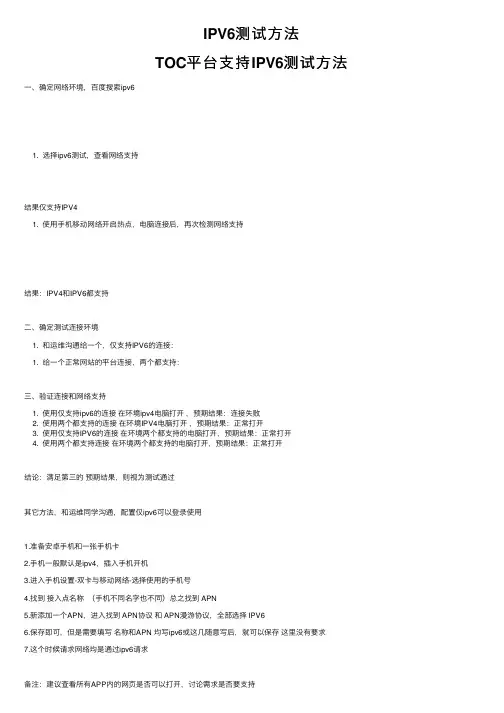
IPV6测试⽅法
TOC平台⽀持IPV6测试⽅法⼀、确定⽹络环境,百度搜索ipv6
1. 选择ipv6测试,查看⽹络⽀持
结果仅⽀持IPV4
1. 使⽤⼿机移动⽹络开启热点,电脑连接后,再次检测⽹络⽀持
结果:IPV4和IPV6都⽀持
⼆、确定测试连接环境
1. 和运维沟通给⼀个,仅⽀持IPV6的连接:
1. 给⼀个正常⽹站的平台连接,两个都⽀持:
三、验证连接和⽹络⽀持
1. 使⽤仅⽀持ipv6的连接在环境ipv4电脑打开,预期结果:连接失败
2. 使⽤两个都⽀持的连接在环境IPV4电脑打开,预期结果:正常打开
3. 使⽤仅⽀持IPV6的连接在环境两个都⽀持的电脑打开,预期结果:正常打开
4. 使⽤两个都⽀持连接在环境两个都⽀持的电脑打开,预期结果:正常打开
结论:满⾜第三的预期结果,则视为测试通过
其它⽅法,和运维同学沟通,配置仅ipv6可以登录使⽤
1.准备安卓⼿机和⼀张⼿机卡
2.⼿机⼀般默认是ipv4,插⼊⼿机开机
3.进⼊⼿机设置-双卡与移动⽹络-选择使⽤的⼿机号
4.找到接⼊点名称(⼿机不同名字也不同)总之找到 APN
5.新添加⼀个APN,进⼊找到 APN协议和 APN漫游协议,全部选择 IPV6
6.保存即可,但是需要填写名称和APN 均写ipv6或这⼏随意写后,就可以保存这⾥没有要求
7.这个时候请求⽹络均是通过ipv6请求
备注:建议查看所有APP内的⽹页是否可以打开,讨论需求是否要⽀持
现在浏览器⼀般都打开不⽹页,浏览器不⽀持ipv6。
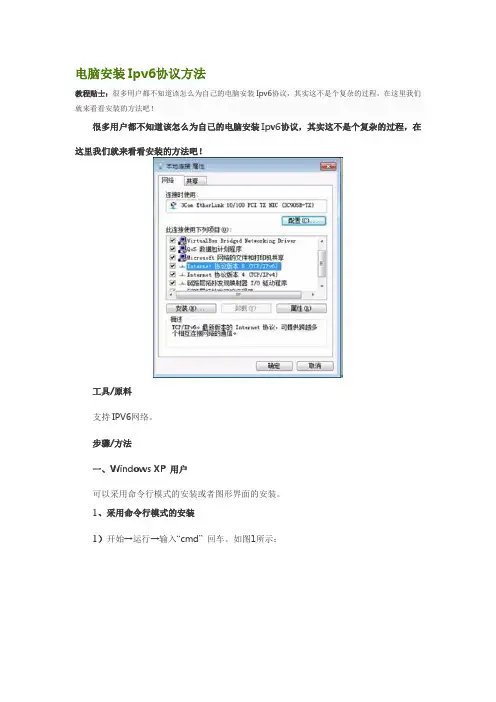
电脑安装Ipv6协议方法教程贴士:很多用户都不知道该怎么为自己的电脑安装Ipv6协议,其实这不是个复杂的过程,在这里我们就来看看安装的方法吧!很多用户都不知道该怎么为自己的电脑安装Ipv6协议,其实这不是个复杂的过程,在这里我们就来看看安装的方法吧!工具/原料支持IPV6网络。
步骤/方法一、Windows XP 用户可以采用命令行模式的安装或者图形界面的安装。
1、采用命令行模式的安装1)开始→运行→输入“cmd”回车。
如图1所示:图1 打开cmd2)在命令窗口中输入“ipv6 install”回车,显示“succeeded”,表示安装完成。
如图2所示:图2 安装ipv62、图形界面的安装1)打开“控制面板”的“网络连接”项,选择“本地连接”→“属性”。
如图2所示:图3 控制面板2)点击“安装”按钮,选择“协议”,添加“Microsoft TCP/IP 版本6”即可。
如图4所示:图4 安装完成二、Windows 7 用户Windows 7下,IPv6是预安装的,同样只需要检查一下网络连接的属性即可。
如图5、图6所示:图5 检查网络连接图6 Windows 7 网络连接的属性三、Pnux操作系统加载IPv6模块:运行命令insmod ipv6或者modprobe ipv6;使用命令lsmod查看系统已加载的模块列表,若看到ipv6,模块加载成功;可以让系统在网络启动时自动加载ipv6模块,方法是编辑etc/sysconfig/network文件,加入新的一行NETWORKING_IPV6=YES。
四、网络连通性测试在命令行模式下,输入以下命令:ping6 ,若能ping通,则表示ipv6连通性正常。
如图7所示:图7 ping的结果注意事项默认情况下,一旦加载了ipv6模块,系统会自动分配地址。
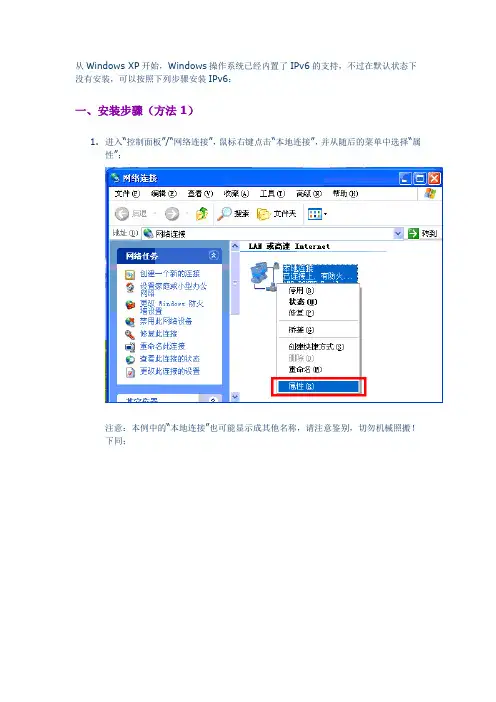
从Windows XP开始,Windows操作系统已经内置了IPv6的支持,不过在默认状态下没有安装,可以按照下列步骤安装IPv6:一、安装步骤(方法1)1.进入“控制面板”/“网络连接”,鼠标右键点击“本地连接”,并从随后的菜单中选择“属性”;注意:本例中的“本地连接”也可能显示成其他名称,请注意鉴别,切勿机械照搬!下同;2.出现“本地连接属性”窗口,点击“安装”键;3.选中“协议”,点击“添加”键;4.选中“Microsoft TCP/IP 版本6”,再点击“确定”键;5.系统又回到“本地连接属性”窗口,请确认“Microsoft TCP/IP 版本6”在列表之中。
如图:点击“关闭”键,IPv6协议添加完毕。
6.如果在安装过程中弹出对话框,提示“未能添加要求的组件。
错误是:出现了扩展错误。
”,请先进行如下的处理:点“开始” -> “运行”,输入“cmd”,回车,在弹出的命令行窗口中输入esentutl/p %windir%\security\Database\secedit.sdb ,回车,在弹出的提示对话框中选择“确定”,完成后重新进行IPv6协议的安装。
7.IPv6地址将通过邻居发现(Neighbor Discovery)方式自动获得,我们不建议手工设定静态地址;8.由于我校IPv6 DNS服务器搭建在双栈链路之上,无需专门指定IPv6 DNS服务器参数,沿用IPv4的DNS服务器设置即可,通常为自动获取。
二、安装步骤(方法2)1.点击屏幕左下角“开始”菜单,再点击“运行”菜单(或者按Win+R组合键),在运行窗口输入以下命令:ipv6 install稍等片刻,IPv6协议便安装完毕。
C:\Documents and Settings\Administrator>ipv6 installInstalling...Succeeded.C:\Documents and Settings\Administrator>技巧:运行下面这条命令也可以达到相同效果:netsh interface ipv6 install2.如果在安装过程中出现如下错误信息:C:\Documents and Settings\Administrator>ipv6 installInstalling...Failed to complete the action. Error 0x800704b8请先运行以下命令修改系统数据库文件:c:\> esentutl /p %windir%\security\Database\secedit.sdb在弹出的提示对话框中选择“确定”,完成后重新进行IPv6协议的安装。
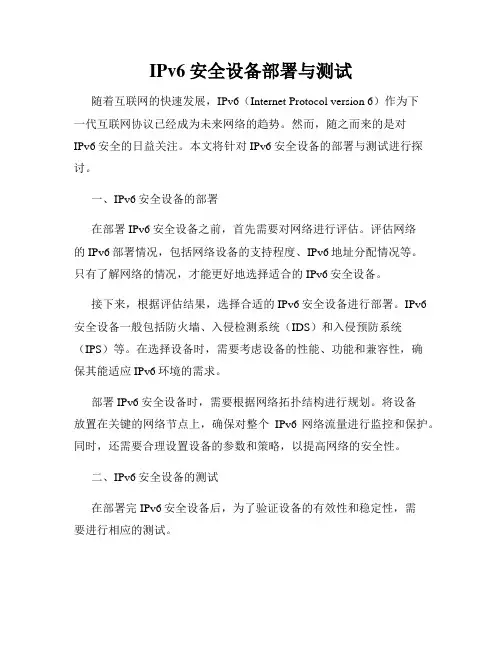
IPv6安全设备部署与测试随着互联网的快速发展,IPv6(Internet Protocol version 6)作为下一代互联网协议已经成为未来网络的趋势。
然而,随之而来的是对IPv6安全的日益关注。
本文将针对IPv6安全设备的部署与测试进行探讨。
一、IPv6安全设备的部署在部署IPv6安全设备之前,首先需要对网络进行评估。
评估网络的IPv6部署情况,包括网络设备的支持程度、IPv6地址分配情况等。
只有了解网络的情况,才能更好地选择适合的IPv6安全设备。
接下来,根据评估结果,选择合适的IPv6安全设备进行部署。
IPv6安全设备一般包括防火墙、入侵检测系统(IDS)和入侵预防系统(IPS)等。
在选择设备时,需要考虑设备的性能、功能和兼容性,确保其能适应IPv6环境的需求。
部署IPv6安全设备时,需要根据网络拓扑结构进行规划。
将设备放置在关键的网络节点上,确保对整个IPv6网络流量进行监控和保护。
同时,还需要合理设置设备的参数和策略,以提高网络的安全性。
二、IPv6安全设备的测试在部署完IPv6安全设备后,为了验证设备的有效性和稳定性,需要进行相应的测试。
首先,进行功能测试。
测试设备是否能够正常进行IPv6流量的监控、识别和过滤。
通过发送特定的IPv6流量包,验证设备的防御和检测能力。
同时,还需要测试设备对IPv6协议的支持程度,确保其能够正确处理各种IPv6协议和扩展头部。
其次,进行性能测试。
测试设备在不同负载下的处理能力和响应时间。
通过模拟大规模IPv6流量进行测试,评估设备的性能是否满足实际需求。
同时,还需要测试设备的容错性和可拓展性,确保在网络规模扩大时能够保持稳定运行。
最后,进行安全性测试。
测试设备的抗攻击能力和漏洞情况。
通过模拟各类攻击进行测试,评估设备的安全性能。
同时,还需要定期更新设备的固件和安全策略,及时修复漏洞和增强安全防护能力。
三、总结IPv6安全设备的部署与测试是保障网络安全的重要环节。
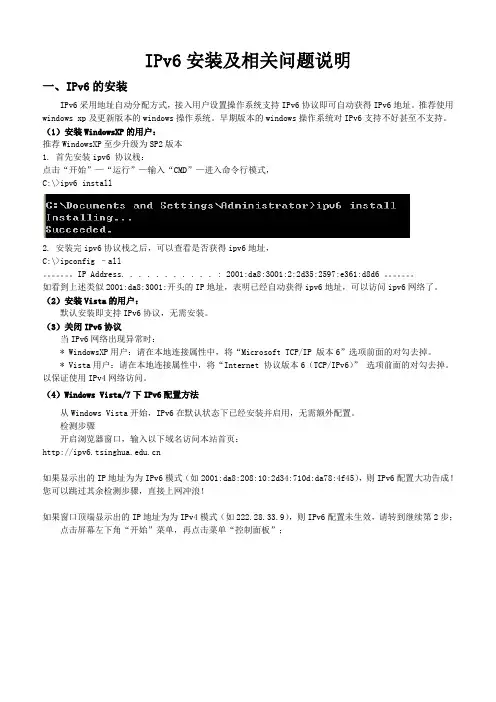
IPv6安装及相关问题说明一、IPv6的安装IPv6采用地址自动分配方式,接入用户设置操作系统支持IPv6协议即可自动获得IPv6地址。
推荐使用windows xp及更新版本的windows操作系统。
早期版本的windows操作系统对IPv6支持不好甚至不支持。
(1)安装WindowsXP的用户:推荐WindowsXP至少升级为SP2版本1. 首先安装ipv6 协议栈:点击“开始”—“运行”—输入“CMD”—进入命令行模式,C:\>ipv6 install2. 安装完ipv6协议栈之后,可以查看是否获得ipv6地址,C:\>ipconfig –all。
IP Address. . . . . . . . . . . : 2001:da8:3001:2:2d35:2597:e361:d8d6 。
如看到上述类似2001:da8:3001:开头的IP地址,表明已经自动获得ipv6地址,可以访问ipv6网络了。
(2)安装Vista的用户:默认安装即支持IPv6协议,无需安装。
(3)关闭IPv6协议当IPv6网络出现异常时:* WindowsXP用户:请在本地连接属性中,将“Microsoft TCP/IP 版本6”选项前面的对勾去掉。
* Vista用户:请在本地连接属性中,将“Internet 协议版本6(TCP/IPv6)”选项前面的对勾去掉。
以保证使用IPv4网络访问。
(4)Windows Vista/7下IPv6配置方法从Windows Vista开始,IPv6在默认状态下已经安装并启用,无需额外配置。
检测步骤开启浏览器窗口,输入以下域名访问本站首页:如果显示出的IP地址为为IPv6模式(如2001:da8:208:10:2d34:710d:da78:4f45),则IPv6配置大功告成!您可以跳过其余检测步骤,直接上网冲浪!如果窗口顶端显示出的IP地址为为IPv4模式(如222.28.33.9),则IPv6配置未生效,请转到继续第2步;点击屏幕左下角“开始”菜单,再点击菜单“控制面板”;点击控制面板左侧“经典视图”,再双击右侧窗格中的“网络和共享中心”图标:在“网络和共享中心”窗口中,点击左窗格中的“管理网络连接”选项:系统将列出电脑中所有网卡适配器,其中有一个叫做“本地连接”。
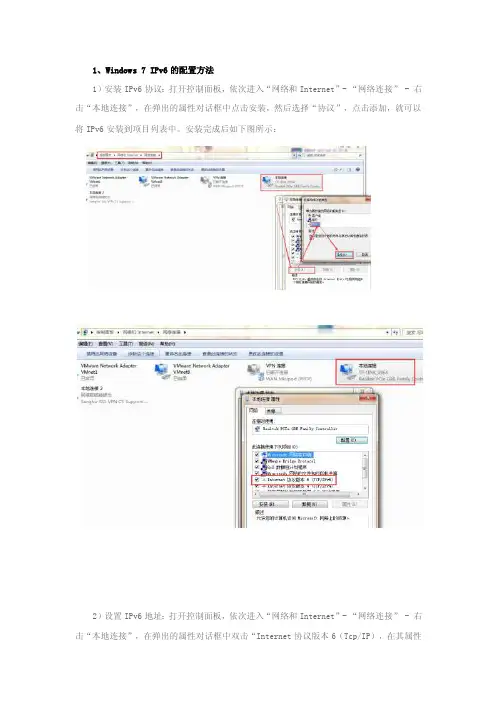
1、Windows 7 IPv6的配置方法1)安装IPv6协议:打开控制面板,依次进入“网络和Internet”- “网络连接” - 右击“本地连接”,在弹出的属性对话框中点击安装,然后选择“协议”,点击添加,就可以将IPv6安装到项目列表中。
安装完成后如下图所示:2)设置IPv6地址:打开控制面板,依次进入“网络和Internet”- “网络连接” - 右击“本地连接”,在弹出的属性对话框中双击“Internet协议版本6(Tcp/IP),在其属性框中选择自动获取或手动获取,输入IPv6地址“3FFE:FFFF:7654:FEDA:1245:BA98:3210:4562”(由于IPv6处于测试阶段,因此可以自由输入确定其地址)3)测试IPv6设置:按“Win+R”打开运行对话框。
输入CMD,在弹出的MSDOS窗口中输入“ipconfig”命令来查看本地的所有IP地址配置情况4)打开验证自己是否已经在使用IPv6。
首页可看到一只小乌龟,如果您看到小乌龟活蹦乱跳地在跳舞,则表明您正在使用IPv6访问互联网。
如果您已经确认安装启用了IPv6协议,但依然看不到小乌龟跳舞,说明您所在的IP段不支持IPv6应用。
2、Windows 10 IPv6的配置方法1)在Windows10系统桌面,依次点击“开始/Windows系统/控制面板”菜单项2)在打开的Windows10控制面板窗口中,点击右上角的“查看方式”下拉菜单,在弹出菜单中选择“大图标”菜单项。
3)这时会打开所有控制面板项窗口,点击窗口中的“网络和共享中心”图标。
4)在打开的网络和共享中心页面中,点击“以太网”快捷链接。
5)这时可以打开以太网属性窗口,点击窗口左下角的“属性”按钮。
6)这时会打开网卡的属性窗口,点击下面文本框中的IPv6一项,然后点击下面的“属性”按钮。
7)接下来在打开的IPv6配置窗口中,设置IPv6地址就可以了。
3、Windows Server 2008 IPv6的配置方法(安装、检测、关闭、卸载)1)点击桌面左下角的开始按钮,选择控制面板如下图红色箭头所指2)进入控制面板后,进入下图所示界面,点击下图红色箭头所指“网络和共享中心”3)点击上图后进入下图所示窗口,点击红色箭头所指“更改适配器设置”按钮4)点击上图按钮后进入下图所示界面,右键“本地连接网络”弹出列表,点击红色箭头所指属性5)点击上图属性后进入弹出下图窗口选择“Internet协议版本6”,在点击下图所指属性。
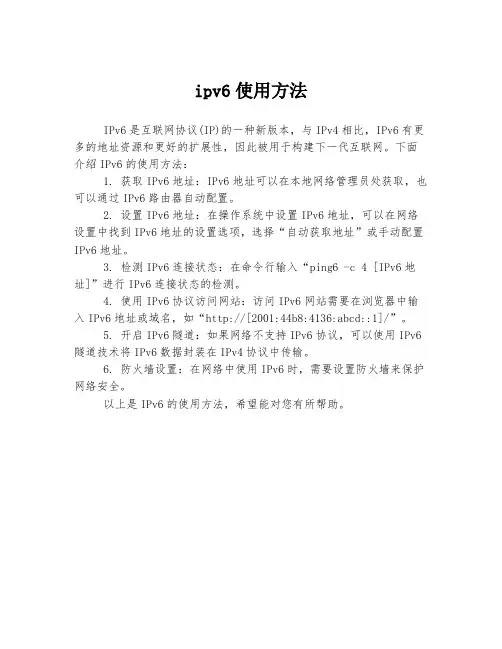
ipv6使用方法
IPv6是互联网协议(IP)的一种新版本,与IPv4相比,IPv6有更多的地址资源和更好的扩展性,因此被用于构建下一代互联网。
下面介绍IPv6的使用方法:
1. 获取IPv6地址:IPv6地址可以在本地网络管理员处获取,也可以通过IPv6路由器自动配置。
2. 设置IPv6地址:在操作系统中设置IPv6地址,可以在网络设置中找到IPv6地址的设置选项,选择“自动获取地址”或手动配置IPv6地址。
3. 检测IPv6连接状态:在命令行输入“ping6 -c 4 [IPv6地址]”进行IPv6连接状态的检测。
4. 使用IPv6协议访问网站:访问IPv6网站需要在浏览器中输入IPv6地址或域名,如“http://[2001:44b8:4136:abcd::1]/”。
5. 开启IPv6隧道:如果网络不支持IPv6协议,可以使用IPv6隧道技术将IPv6数据封装在IPv4协议中传输。
6. 防火墙设置:在网络中使用IPv6时,需要设置防火墙来保护网络安全。
以上是IPv6的使用方法,希望能对您有所帮助。
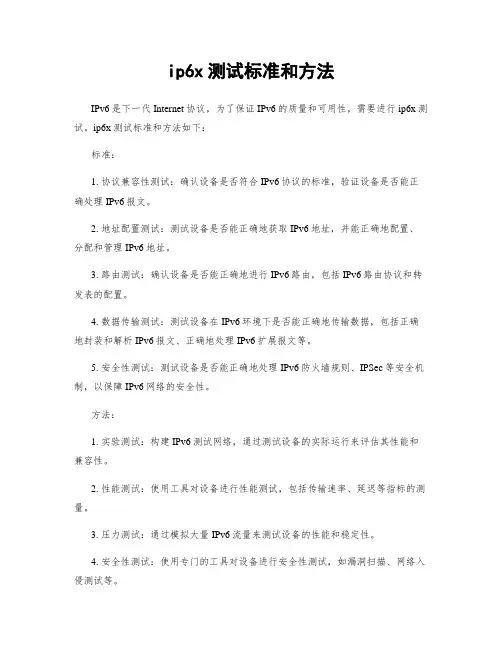
ip6x测试标准和方法
IPv6是下一代Internet协议,为了保证IPv6的质量和可用性,需要进行ip6x测试。
ip6x测试标准和方法如下:
标准:
1. 协议兼容性测试:确认设备是否符合IPv6协议的标准,验证设备是否能正确处理IPv6报文。
2. 地址配置测试:测试设备是否能正确地获取IPv6地址,并能正确地配置、分配和管理IPv6地址。
3. 路由测试:确认设备是否能正确地进行IPv6路由,包括IPv6路由协议和转发表的配置。
4. 数据传输测试:测试设备在IPv6环境下是否能正确地传输数据,包括正确地封装和解析IPv6报文、正确地处理IPv6扩展报文等。
5. 安全性测试:测试设备是否能正确地处理IPv6防火墙规则、IPSec等安全机制,以保障IPv6网络的安全性。
方法:
1. 实验测试:构建IPv6测试网络,通过测试设备的实际运行来评估其性能和兼容性。
2. 性能测试:使用工具对设备进行性能测试,包括传输速率、延迟等指标的测量。
3. 压力测试:通过模拟大量IPv6流量来测试设备的性能和稳定性。
4. 安全性测试:使用专门的工具对设备进行安全性测试,如漏洞扫描、网络入侵测试等。
在进行ip6x测试时,需要制定详细的测试计划和测试用例,并记录测试结果。
测试过程中要注意设备的配置、网络环境的搭建和测试数据的准备。
总之,ip6x测试标准和方法是确保IPv6设备的质量和功能正常运行的重要步骤。
通过遵循标准和采用合适的测试方法,能够有效地评估IPv6设备的性能、兼容性和安全性,提高IPv6网络的可用性和可靠性。
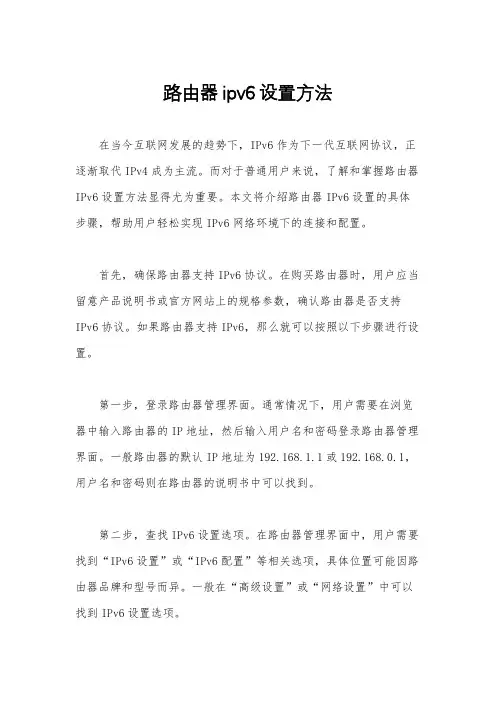
路由器ipv6设置方法在当今互联网发展的趋势下,IPv6作为下一代互联网协议,正逐渐取代IPv4成为主流。
而对于普通用户来说,了解和掌握路由器IPv6设置方法显得尤为重要。
本文将介绍路由器IPv6设置的具体步骤,帮助用户轻松实现IPv6网络环境下的连接和配置。
首先,确保路由器支持IPv6协议。
在购买路由器时,用户应当留意产品说明书或官方网站上的规格参数,确认路由器是否支持IPv6协议。
如果路由器支持IPv6,那么就可以按照以下步骤进行设置。
第一步,登录路由器管理界面。
通常情况下,用户需要在浏览器中输入路由器的IP地址,然后输入用户名和密码登录路由器管理界面。
一般路由器的默认IP地址为192.168.1.1或192.168.0.1,用户名和密码则在路由器的说明书中可以找到。
第二步,查找IPv6设置选项。
在路由器管理界面中,用户需要找到“IPv6设置”或“IPv6配置”等相关选项,具体位置可能因路由器品牌和型号而异。
一般在“高级设置”或“网络设置”中可以找到IPv6设置选项。
第三步,启用IPv6协议。
在IPv6设置选项中,用户需要找到“启用IPv6”或“启用IPv6协议”等选项,并将其勾选或设置为“是”。
有些路由器还会提供“自动获取IPv6地址”或“手动配置IPv6地址”等选项,用户可以根据自己的网络环境选择相应的设置。
第四步,保存并重启路由器。
在完成IPv6设置后,用户需要点击“保存”或“应用”按钮,然后按照路由器界面的提示重启路由器,以使设置生效。
第五步,检查IPv6连接状态。
路由器重启完成后,用户可以在路由器管理界面或通过命令行等方式检查IPv6连接状态,确认IPv6是否已经成功连接和配置。
通过以上步骤,用户可以轻松地在路由器上进行IPv6设置,实现在IPv6网络环境下的连接和配置。
当然,由于不同品牌和型号的路由器设置界面可能有所不同,用户在进行设置时应当结合自己的实际情况进行操作。
总之,随着IPv6的逐渐普及,掌握路由器IPv6设置方法将成为越来越多用户的需求。
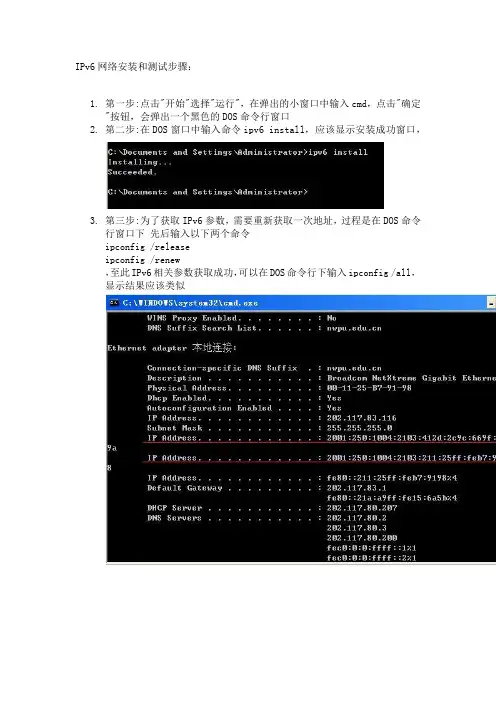
IPv6网络安装和测试步骤:
1.第一步:点击"开始"选择"运行",在弹出的小窗口中输入cmd,点击"确定
"按钮,会弹出一个黑色的DOS命令行窗口
2.第二步:在DOS窗口中输入命令ipv6 install,应该显示安装成功窗口,
3.第三步:为了获取IPv6参数,需要重新获取一次地址,过程是在DOS命令
行窗口下先后输入以下两个命令
ipconfig /release
ipconfig /renew
,至此IPv6相关参数获取成功,可以在DOS命令行下输入ipconfig /all,显示结果应该类似
4.第四步:IPv6测试。
在DOS命令行下输入ping6 显示
表示IPv6地址测试成功。
5.第五步:开始访问IPv6网站。
在浏览器中,输入,
看到
表示IPv6访问成功。
至此,完成了IPv6的配置和测试过程,以后可以直接在浏览器中输入想要访问的网址(如第五步),而不需要每次都做测试了。

IPv6资源手册目录一、IPV6协议安装与测试(windows平台) (1)二、常用IPv6网站及BBS (3)三、IPv6速度测试 (4)四、IPv6代理 (4)五、IPv6 PT下载 (4)六、IPv6搜索 (5)七、IPv6FTP (5)八、IPv6IPv4互访 (5)九、IPv6电话 (6)十、IPv6电视墙 (6)十一、IPv6在线直播 (6)十二、IPv6DNS (7)一、IPV6协议安装与测试(windows平台)1、协议安装WindowsXP系统请点击开始->运行,输入cmd,点击确定。
在如下图所示对话框内输入:IPV6 install,回车。
如图所示则表示安装成功。
2、验证V6协议是否正确安装打开控制面板中的网络连接,右键点击本地连接,选择属性,出现如下图所示对话框,找到TCP/IP 版本6则代表安装成功。
3、测试方法打开浏览器,输入。
如果页面打开左上角正确显示IPV6地址,则代表IPV6线路正常。
或访问,看看顶部的乌龟,是活动的则说明已启用IPv6,静止的则是IPv4。
注:Windows vista和Win 7系统自带IPV6协议。
请跳过第1步,直接检查第2步中协议是否被选中,之后打开页面进行测试。
二、常用IPv6网站及BBS中国科技网:IPv6资源网站:/IPv6 Google:/或http://ipv6.google.co.jp/全球IPv6测试中心:/CNGI高校驻地网:/Alwaysdata网站: (提供全功能10MB免费空间)Deepspace6网站:(提供目前支持IPv6协议的各个层次的应用程序)六维空间:/(东北大学IPv6校园网资源站点)晨光BT:/(北京交通大学IPv6校园网资源站点)乐乎BT:/我爱威六:/CERNET2:/Sixy.ch(国外的IPv6网址之家):http://sixy.ch/北邮人BBS:/瀚海星云BBS:/华南木棉BBS:/饮水思源BBS :/白山黑水BBS:/麓山秋晚BBS:/西北望BBS:/乐乎BBS:/碧海青天BBS:/铭传大学BBS:telnet://.tw/三、IPv6速度测试IPv6之家IPv6网速测试:/speed.asp(可测试网站反应速度和本地网速测试)上交IPv6网速测试:/speed/(该网站测速可模拟用户PC到web服务器不同数据大小的上传下载速度,测试数据包越大测试结果越稳定)IPv6用户数量测试/(点击查看排行,目前看都是大学IPv6地址的排名)四、IPv6代理IPv6在线代理:/(IPv6在线浏览器,随时随地快速浏览国外任何网站)IPv6之家- 在线代理:/proxy.phpSIXXS代理:网址后添加,如/浙江大学代理:网址后添加,如/谷歌IPv6代理/gwt/nStudioProxy代理:/ProxyBoxOnline代理:/yegle's glypeproxy代理:/glype/五、IPv6 PT下载东北大学六维空间:/北京交通大学晨光BT:/上海大学乐乎BT:/华中科技大学HUDBT:/华南农业大学红满堂PT站:/上海交通大学葡萄PT:/北京航空航天大学未来花园BT:/北京科技大学我爱威六:/北京科技大学贴心吧BT:/华北电力大学华翔PT:/六、IPv6搜索谷歌搜索:/上海交通大学IPv6网站搜索:/search/北京大学天网中英文搜索:/(需要校园网账号才可用)七、IPv6FTP[电影]SCAU IPv6 MOVIE_FTP ftp://[游戏]上交大pcgame6 ftp://sjtu:sjtu@:5566(需要用户名和密码)[综合]北航IPv6站ftp://[综合]浙江大学ipv6 ftp://[2001:da8:e000:1000::17](需要用户名和密码)[综合]第二军医大学IPv6站ftp://movie:movie@[软件]SCAU IPv6 SOFT ftp://[音乐] ftp://[综合]东北电力ftp://[国外]国外镜像ftp://ftp.ipv6.uni-muenster.de[国外]国外GNU linux-ftp ftp://ftp.belnet.be[国外]日本BSD music ftp://ftp.ipv6.heanet.ie[国外]日本Software ftp://ftp.iij.ad.jp[国外]日本BSD misc ftp://ftp.ring.gr.jp[综合]复旦ftp://PS:由于个人FTP的资源与有效性难以保证,因此这里列出的仅为较为稳定的FTP。
IPv6网络使用方法一、注意事项:1、用户自行组建局域网的(使用路由器或者代理服务器接入校园网,或者学生宿舍使用宽带路由器上网),受局域网设备限制,局域网内机器可能无法接入IPv6实验网。
2、操作系统支持IPv6协议后,部分网络应用会优先支持IPv6协议。
目前IPv6实验网仍然是实验阶段,可能出现不稳定情况,当IPv6实验网出现中断或较大延迟时,上述网络应用将受到影响,此时可以将IPv6协议暂时关闭,只使用IPv4协议。
当IPv6实验网恢复正常时,再重新开启IPv6协议即可。
二、IPv6实验网接入方法:1、我校校园网已经实现全网Ipv4/Ipv6双栈运行,因此校园内接入校园网的用户可以访问IPv6试验网,不需做硬件上的调整。
2、IPv6实验网采用地址自动分配方式,接入用户设置操作系统支持IPv6协议即可自动获得IPv6地址。
目前的实验网暂时不收取费用,免费使用。
3、各种操作系统的IPv6配置方法:推荐使用windows xp及更新版本的windows操作系统,或者Linux操作系统。
早期版本的windows操作系统对IPv6支持不好甚至不支持。
不同操作系统设置方法不同,具体设置如下:1)windows xp:windows xp 补丁至少要升级到sp1,打开虚拟dos窗口(打开方法:开始->运行->cmd 回车),然后输入ipv6 install 回车,安装成功后,系统就可以支持IPv6协议。
2)windows 2003:在网络连接中添加IPv6协议即可。
具体步骤:右键“网上邻居”,选择“属性”打开网络连接窗口;右键“本地连接”,选择“属性”;点击“安装”按钮,然后选择“协议”网络组件;点击“添加”按钮,从网络协议列表中选择“Microsof t TCP/IP 版本6”,点击”确定”。
3)windows vista,windows7:默认安装即支持IPv6协议,无需安装。
4)windows 2000:首先需要安装软件,windows 2000 SP1安装。
IPv6网络安全设备测试与评估方法随着互联网的迅速发展,逐渐成为人们生活和工作的重要组成部分,网络安全问题也越来越受到关注。
IPv6作为下一代互联网协议,具有更大的地址空间和更强的安全性能,逐渐被广泛应用。
然而,随着IPv6网络的普及,相应的网络安全威胁也在逐渐增加。
为了确保IPv6网络的安全性,对网络安全设备进行测试和评估显得尤为重要。
本文将介绍IPv6网络安全设备测试与评估的方法。
一、测试准备在进行IPv6网络安全设备测试和评估之前,需要做好以下几方面的准备工作:1. 环境准备:搭建IPv6网络环境,包括IPv6地址分配、路由配置等。
2. 设备准备:选择要进行测试与评估的网络安全设备,并确保其已经进行了IPv6升级或支持IPv6。
3. 测试工具准备:选择合适的测试工具,如Nmap、Wireshark等,以便进行测试过程中的数据包分析和漏洞扫描等操作。
二、测试内容进行IPv6网络安全设备的测试与评估,应该包括以下几个方面的内容:1. 性能测试:测试网络安全设备在IPv6环境下的吞吐量、延迟、带宽等性能指标,以评估设备在面对大规模IPv6流量时的表现。
2. 安全策略测试:测试网络安全设备对IPv6协议的支持情况,包括IPv6包过滤、IPv6地址验证、IPv6访问控制列表等安全策略的功能和效果。
3. 漏洞扫描测试:通过漏洞扫描工具对网络安全设备进行测试,发现是否存在已知的安全漏洞,并提供相应的修复建议。
4. 防御测试:模拟不同类型的攻击,如DDoS攻击、网络入侵等,测试网络安全设备的防御能力和抗攻击能力。
5. 安全日志分析:对网络安全设备的安全日志进行分析,查找异常记录和安全事件,提供及时的威胁响应和处置措施。
三、测试步骤进行IPv6网络安全设备测试与评估时,应按照以下步骤进行:1. 确定测试目标和测试规模,明确要测试的网络安全设备的类型和版本。
2. 进行性能测试,并记录测试结果,分析设备在IPv6环境下的性能表现。
ipv6实验报告IPv6实验报告一、引言随着互联网的快速发展,IPv4地址资源已经逐渐枯竭,为了解决这个问题,IPv6应运而生。
IPv6是下一代互联网协议,拥有更大的地址空间和更好的性能,被广泛认为是未来互联网的发展方向。
本实验旨在通过搭建IPv6网络环境,了解IPv6协议的特点和应用。
二、实验目的1. 搭建IPv6网络环境,包括IPv6路由器、主机等设备的配置和连接。
2. 掌握IPv6地址的分配和配置方法。
3. 了解IPv6协议的特点和优势。
4. 进行IPv6网络的通信测试,验证其性能和稳定性。
三、实验过程1. 设备配置首先,我们需要准备一台支持IPv6的路由器和多台主机。
在路由器上,我们需要启用IPv6功能,并配置相应的参数,例如接口地址、路由表等。
在主机上,我们需要分配IPv6地址,并配置相应的网络设置。
2. 地址分配IPv6地址的分配方式有多种,其中最常见的是通过SLAAC(Stateless Address Autoconfiguration)和DHCPv6(Dynamic Host Configuration Protocol for IPv6)两种方式。
SLAAC是一种无状态的地址自动配置方式,主机通过监听路由器发送的RA(Router Advertisement)消息,根据其中的信息生成自己的IPv6地址。
DHCPv6则是一种有状态的地址配置方式,主机通过向DHCPv6服务器发送请求,获取IPv6地址和其他网络配置信息。
3. 网络通信测试在完成设备配置和地址分配后,我们可以进行IPv6网络的通信测试。
可以通过ping命令测试主机之间的连通性,也可以通过浏览器访问IPv6网站来验证IPv6的正常工作。
四、实验结果经过实验,我们成功搭建了IPv6网络环境,并完成了地址分配和网络配置。
通过ping命令和浏览器访问,我们验证了IPv6网络的正常工作。
与IPv4相比,IPv6具有以下几个优势:1. 更大的地址空间:IPv6地址长度为128位,相比IPv4的32位地址,IPv6拥有更多的地址空间,可以满足未来互联网的发展需求。
ipv6的配置方法
IPv6的配置方法包括手动配置和基于某些协议的自动配置,其中自动配置基于ICMPv6 NDP协议或DHCPv6协议。
对于Windows XP/Windows 2003操作系统,可以通过以下步骤进行IPv6配置:
1. 安装IPv6协议栈:在开始-->运行处执行ipv6 install。
2. 设置IPv6地址:在开始-->运行处执行netsh进入系统网络参数设置环境,然后执行interface ipv6 add address “本地连接”
2001:da8:207::9402。
3. 设置IPv6默认网关:在上述系统网络参数设置环境中执行 interface ipv6 add route ::/0 “本地连接” 2001:da8:207::9401 publish=yes。
4. 进行网络测试:使用ping6、tracert6等命令。
对于Linux操作系统,可以通过以下步骤进行IPv6配置:
1. 安装ipv6协议:modprobe ipv6。
2. 设置IPv6地址:ifconfig eth0 inet6 add 2001:da8:207::9402。
以上方法仅供参考,具体操作请根据实际情况调整,必要时寻求专业人士的帮助。
IPv6的安装及使用方法目前东北财经大学已经实现了全网支持IPv6,为了使老师和同学们能够更好的使用IPv6,将IPv6的安装以及使用方法做一个简单的介绍:对于windows vista以及windows 7的操作系统,并不需要安装IPv6协议,因为微软在建设这两个操作系统时已经预见到了IPv6的未来发展,所以其已经安装好了IPv6的协议,所以可以直接跳至第4步测试IPv6。
对于大量的windows XP的用户,则需要手动安装IPv6,具体方法如图所示:1、点击“开始”菜单之后选择“运行”。
2、出现“运行”窗口之后,在“打开”栏目中键入cmd,然后回车。
3、在出现的dos命令行里键入ipv6 install,然后回车。
4、等待片刻之后可以看到安装成功的信息,之后在下面的命令行处键入ipconfig/all,然后回车。
5、找到“本地连接”,查看此时的IP address,如果IPv6安装成功的话可以看到,应该有两个IP address,如下图中:118.202.172.94是IPv4地址而2001:da8:9007:1005:e4b7:5c71:782a:8f51是获取到的IPv6地址。
此时说明你的IPv6协议已经安装成功,如何测试IPv6线路可用?6、在命令行下键入“tracert ”,然后回车,会出现下图的两种情况:如果出现上面的情况,说明IPv6线路可用,第一幅图中大连理工大学的IPv6网站被解析为IPv6的地址,而第二幅图中仍然被解析为IPv4的地址,说明IPv6没有起作用。
还有一种更简便的方法可以辨别IPv6是否已经可用:比如访问上海交通大学的IPv6站点如下图可以看到在页面的右上角显示“你正使用IPv6地址:2001:da8:9007:1005:e4b7:5c71:782a:8f51”,这说明你的IPv6线路已经可以使用。
CERNET2上IPv6资源的使用方法:首先,目前各大高校网站都支持IPv6的线路进行浏览,针对IPv6网络支持较好的浏览器有Firefox、Opera以及Safari,IE7.0版本也已经支持IPv6。
IPv6网络安装和测试步骤:
1.第一步:点击"开始"选择"运行",在弹出的小窗口中输入cmd,点击"确定
"按钮,会弹出一个黑色的DOS命令行窗口
2.第二步:在DOS窗口中输入命令ipv6 install,应该显示安装成功窗口,
3.第三步:为了获取IPv6参数,需要重新获取一次地址,过程是在DOS命令
行窗口下先后输入以下两个命令
ipconfig /release
ipconfig /renew
,至此IPv6相关参数获取成功,可以在DOS命令行下输入ipconfig /all,显示结果应该类似
4.第四步:IPv6测试。
在DOS命令行下输入ping6 显示
表示IPv6地址测试成功。
5.第五步:开始访问IPv6网站。
在浏览器中,输入,
看到
表示IPv6访问成功。
至此,完成了IPv6的配置和测试过程,以后可以直接在浏览器中输入想要访问的网址(如第五步),而不需要每次都做测试了。
6.IPv6资源链接
1.上海交大IPv6试验站
2.兰州大学网络电视直播
3.北京邮电大学IPTV
常见问题: 1、为什么打不开某些IPv6的网站?
可能的原因有几个:
(1)网站暂停服务或访问缓慢导致超时(目前个别IPv6网站人满为患)(2)你没有正确安装IPv6协议栈
(3)你没有配置IPv6域名服务(解决办法:在DOS命令行下执行 ipconfig /release,释放现有IP参数;然后 ipconfig /renew重新获取IP 域名服务器等参数)
特别提示:目前IPv6没有收费,所有访问IPv6网络资源的流量不收取访问费
用,enjoy!。